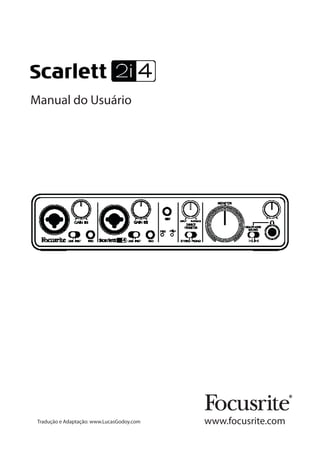
Manual do Usuário Scarlett 2i4
- 1. Manual do Usuário www.focusrite.com Tradução e Adaptação: www.LucasGodoy.com
- 2. 2 IMPORTANTES INSTRUÇÕES DE SEGURANÇA 1. Leia essas instruções. 2. Guarde essas instruções. 3. Obedeça a todos os avisos. 4. Siga todas as instruções. 5. Limpe apenas com pano seco. 6. Não instale perto de fontes de calor como radiadores, aquecedores, fogão, ou outro aparelho (incluindo amplificadores) que produzam calor. 7. Não danifique o pino polarizado ou aterrado do cabo de energia. Um cabo polarizado possui duas pontas chatas com uma maior que a outra. Um cabo aterrado possui duas pontas chatas e uma terceira central aterrada. Ambos modelos são feitos para sua proteção. Se o cabo fornecido não for compatível com sua tomada, consulte um eletricista para substituir sua tomada obsoleta. 8. Proteja o cabo de força contra pisadas particularmente nos conectores, ou na ponta onde se conecta ao aparelho. 9. Use apenas acessórios especificados pelo fabricante. 10. Use apenas carrinho, estante, tripé, suporte, ou mesa especificados pelo fabricante. Quando um carrinho for usado, cuidado ao movê-lo para evitar que ele caia e machuque alguém. 11. Desconecte seu aparelho durante chuvas fortes ou quanto não estiver usando por muito tempo. 12. Recorra apenas as equipe técnica qualificada para manutenção. O serviço será necessário quando o aparelho for danificado de qualquer maneira, como cabo ou conector danificado, líquido derramado ou objetos caírem em cima do aparelho, quando o mesmo for exposto à chuva ou umidade, não operar corretamente ou for derrubado. 13. Nenhum tipo de chama, como velas acesas, deve ser posicionada perto do aparelho. AVISO: Pressão sonora excessiva em fones de ouvido pode causar perda auditiva. AVISO: Esse equipamento deve ser conectado a portas USB 2.0. CUIDADO: PARA REDUZIR O RISCO DE FOGO, NÃO REMOVA A TAMPA (OU TRASEIRA). NÃO EXISTEM PARTES A SEREM REPARADAS PELO USUÁRIO. RECORRA À ASSISTÊNCIA TÉCNICA AUTORIZADA. A seta dentro de um triângulo equilátero, é usado para alertar o usuário sobre a presença de “alta voltagem” dentro do produto com capacidade suficiente de causas choques elétricos. O ponto de exclamação dentro de um triângulo equilátero deve alertar o usuário sobre a presença importante de operações ou serviços.
- 3. 3 DECLARAÇÃO AMBIENTAL Declaração de Informação de Complacência: Procedimento de Declaração de Complacência Identificação do Produto: Focusrite Scarlett 2i4 Parte Responsável: American Music and Sound Endereço: 5304 Derry Avenue #C Agoura Hills, CA 91301 Telefone: 800-994-4984 Esse equipamento se adequa à parte 15 das Regras FCC. As operações estão sujeitas à duas condições: (1) Esse equipamento não deve causar interferência nociva, e (2) esse dispositivo pode aceitar as interferências, incluindo interferências que possam causar operação indesejável. Nota RoHS A Focusrite Audio Engineering Limited declara que este produto, foi aplicado às Diretivas da União Européia 2002/95/EC de Restrições de Substâncias Nocivas bem como à lei da California que se refere à RoHS, nas seções 25214.10, 25214.10.2, e 58012, do Código de Saúde e Segurança; Seção 42475.2, Código de Recursos Públicos.
- 4. 4 CONTEÚDO IMPORTANTES INSTRUÇÕES DE SEGURANÇA . 2 CONTEÚDO . 4 VISÃO GERAL . 5 Introdução . 5 Recursos . 5 Conteúdo da Caixa . 5 Requisitos do Sistema . 6 Mac OS . 6 Windows . 6 INICIANDO . 7 Instalação do Software . 7 Mac OS X: . 7 Windows: . 7 Conectando sua Scarlett 2i4 . 8 Configuração de Áudio Setup em seu DAW . 8 Examplo de Uso . .10 Conectando um microfone ou instrumento . .10 Usando Monitoração Direto . .11 Conectando a Scarlett 2i4 à caixas . .11 Conectando a Scarlett 2i4 à DJ mixer . .13 RECURSOS DO HARDWARE . .14 Painel Frontal . .14 Painel Traseiro . .15 ESPECIFICAÇÕES . .16 Especificações de Performance . .16 Características Físicas e Elétricas . .18 SOLUÇÃO DE PROBLEMAS . .18
- 5. 5 VISÃO GERAL Introdução Obrigado por adquirir a Scarlett 2i4, um membro da família de interfaces profissionais de computador Focusrite incorporado pelos pré amplificadores analógicos de alta qualidade da Focusrite. Agora você possui uma solução simples e completa para enviar áudio de alta qualidade para e a partir de seu computador. Esse Manual do Usuário lhe oferece explicações detalhadas do hardware para lhe ajudar a atingir o entendimento das operações e funcionalidades do produto. Recomendamos aos usuários novos no mundo de gravação no computador, mesmo que experientes com gravações, que invista um tempo lendo esse manual para que tenha conhecimento de todas as possibilidades da Scarlett 2i4 e o software que a acompanha. Se as seções principais do Manual do Usuário não lhe oferecerem as informações necessárias, certifique-se de consultar http://www.focusrite.com/answerbase, que conté uma coleção completa de questões técnicas solucionadas. Recursos A interface Scarlett 2i4 possui em seu hardware recursos para conectar microfones, instrumentos musicais ou sinais de áudio de níveis de linha até seu computador com Mac OS ou Windows. Os sinais das entradas físicas podem ser direcionadas até seu software de gravação de áudio (digital audio workstation - chamados nesse guia como “DAW”) com até 24-bits, 96 kHz de resolução; da mesma maneira, o monitor do DAW ou saída de gravação aparecerão nas saídas físicas do aparelho. Fontes de áudio – mics, instrumentos, etc. – conectados às entradas físicas podem ser gravados em seu DAW e então endereçadas de seu DAW para as saídas físicas. A 2i4 é equipada com quatro canais de saída, que podem ser conectadas a um amplificador e caixas, caixas ativas, fones, mixers de DJ ou outros tipos de mixer, ou qualquer equipamento de áudio desejado. Embora todas as entradas e saídas da Scarlett 2i4 sejam roteadas de e para seu DAW para gravação e playback, você pode configurar o endereçamento em seu DAW de acordo com suas necessidades. Um recurso de Direct Monitoring lhe permite ouvir o que está tocando sem afetar a latência do áudio. A 2i4 também atua como uma conveniente interface MIDI entre o computador e outros equipamentos MIDI. Para DJs, os dois pares de saída fabilitam a interface entre entre o software de DJ e os canais de um DJ mixer. Conteúdo da Caixa Junto com sua Scarlett 2i4 você deve encontrar: • Cartão de Ativação do Software, com códigos para acessar os seguintes recursos on-line: - 2i4 USB Drivers para Mac e Windows - Scarlett Plug-in Suite para Mac e Windows - Ableton Live Lite - Biblioteca de Samples LoopMasters - Novation Bass station - Manuais com Multi-idiomas • Cabo USB • 8-páginas impressas do “Guia do Iniciante”
- 6. 6 Requisitos do Sistema Mac OS Apple Macintosh com uma porta compatível com USB 2.0 OS: Mac OS X 10.7 (Lion) ou OS X 10.8 (Mountain Lion) Windows Windows com uma porta compatível com USB 2.0 OS: Windows 7 (32- ou 64-bit)
- 7. 7 INICIANDO IMPORTANTE: CERTIFIQUE-SE DE RODAR O INSTALADOR ANTES DE CONECTAR A SCARLETT 2i4 EM SEU COMPUTADOR. Instalação do Software Todos os softwares necessários para usar a Scarlett 2i4 - e diversos outros - estão disponíveis para download em nosso site da Focusrite http://www.focusrite.com/register. O Cartão de Ativação do Software Activation é fornecido com sua Scarlett 2i4 e contém códigos de validação que você deverá inserir na área de downloads. Esse procedimento garante que você terá as versões mais recentes dos softwares. 1. Usando seu navegador, entre em http://www.focusrite.com/register/. 2. Siga as instruções na tela, entrando em “Product Bundle Code” quando necessário. Seu “Product Bundle Code” pode ser encontrado no Cartão de Download do Software que acompanha seu produto. 3. Então você deve acessar a tela “My Products”, onde o produto que deseja registrar aparecerá disponível para download, completamente com os códigos de ativação quando aplicável. 4. Faça o Download e instale os drivers da Scarlett 2i4. Siga todas as instruções na tela. 5. Quando a instalação estiver completa, reinicie seu computador. 6. Após isso, conecte sua Scarlett 2i4 na porta USB com o cabo fornecido. Mac OS X: Seu Sistema Operacional deve trocar automaticamente as saídas de áudio para a Scarlett 2i4. Para verificar, entre em Preferência de Sistemas > Som, e certifique-se que ambas entrada e saída estão direcionadas para Scarlett 2i4. Para maiores detalhes sobre o Mac, abra Aplicações > Utilidades > Configuração Audio MIDI. Windows: Seu Sistema Operacional deve trocar automaticamente as saídas de áudio para a Scarlett 2i4. Para verificar, entre em: Iniciar > Painel de Controle > Hardware e Som > Som > Gerenciar Dispositivos de Audio e certifique-se de que ‘Default Playback’ e ‘Recording’ estão endereçados para ‘Scarlett 2i4’
- 8. 8 Conectando sua Scarlett 2i4 IMPORTANTE: Antes de conectar sua Scarlett 2i4 a seu computador, complete a instalação do software de acordo com as instruções anteriores. Isso garantirá que o hardware use os drivers corretos, e previnirá o comportamento inadequado do produto. A Scarlett 2i4 possui uma única porta USB 2.0 (no painel traseiro). Uma vez que a instalação do software estiver completa, apenas conecte a Scarlett 2i4 em seu computador usando o cabo USB fornecido. (Note que a Scarlett 2i4 é um dispositivo USB 2.0, e por isso necessita de uma conexão compatível em seu computador. O produto não funcionará corretamente com USB 1.0/1.1) Configuração do Áudio em seu DAW A Scarlett 2i4 é compatível com DAWs baseados em Windows que suportem ASIO ou WDM* e DAWs baseados em Mac que usem Core Audio. Após instalar os drivers e conectar o hardware, você pode começar a usar a Scarlett 2i4 com seu DAW preferido. Para lhe permitir começar se você ainda não tiver um DAW instalado, o Ableton Live Lite está incluso no pacote Xcite+ de software; ele estará disponível para você uma vez que baixar e ativar o software online. Para instalar o Ableton Lite Live, faça o download e salve o Instalador do Ableton encontrado na sua página da Focusrite “My Products” como descrito acima, e rode o aplicativo, seguindo as instruções na tela. Instruções operacionais do Ableton Live Lite estão além do escopo deste Guia, porém o arquivo de instalação inclui arquivos completos de Ajuda. *compatível apenas com áudio 16-bit em WDM
- 9. 9 Nota - seu DAW pode não selecionar automaticamente a Scarlett 2i4 como seu dispositivo padrão de I/O. Nesse caso, você deve selecionar a ‘Scarlett 2i4’ manualmente como seu driver na página de Setup de Áudio em seu DAW. Confira a documentação de seu DAW (ou arquivos de Ajuda) se você não tem certeza se está usando o driver ASIO ou Core Audio. A explicação abaixo mostra a configuração correta no Painel de Preferências do Ableton Live Lite (Versão de Mac exibida). Uma vez que a Scarlett 2i4 for seu dispositivo de áudio em seu DAW, os Inputs 1 e 2 e Outputs 1 a 4 aparecerão em seu DAW nas preferências de Audio I/O. Dependendo de seu DAW, você deverá habilitar entradas e saídas antes de usar. Esses dois exemplos exibem Inputs 1 e 2 e Outputs 1 a 4 habilitados nas Preferências do Ableton Lite. *Nome Típico. O termo pode mudar de acordo com o DAW.
- 10. 10 Exemplos de Uso A Scarlett 2i4 é uma excelente escolha para diversas aplicações de gravação e monitoração. Alguns típicos exemplos estão listados abaixo. Conectando um Microfone ou Instrumento Essa configuração mostra um típico exemplo de configuração para gravar com seu DAW em seu Mac ou PC. Nesse caso, você deve gravar sua guitarra no Input 1 e vocal no Input 2 no Ableton Live Lite, enquanto monitora o playback de seu DAW em seus fones ou caixas. As entradas do painel frontal são do tipo Neutrik Combo®, que aceitam conectores macho XLR (encontrado na ponta de um cabo de microfone) ou um jack de ¼” (6.35 mm). Note que a Scarlett 2i4 não possui chave “Mic/line” – o estágio de pré amplificador da Focusrite é automaticamente configurado para um microfone quando você conecta um XLR na entrada, e para uma linha ou instrumento quando conecta um cabo P10. Configure LINE/INST próximo a INST se estiver conectando um intrumento (um violão por exemplo) através de um cabo normal de dois polos, ou LINE se estiver conectando uma fonte de nível de linha como saídas balanceadas de um mixer de áudio com 3 polos (TRS). Note que o conector Combo aceita ambos tipos de conectores.
- 11. 11 Se estiver usando um microfone condensador, pressione o botão 48V para ativar o phantom power em seu mic. Não ligue esse botão se estiver usando outro tipo de microfone. Cada canal da Scarlett 2i4 possui um botão de PAD no painel frontal; pressione o botão para reduzir a sensibilidade em 10 dB. Isso é últil se estiver usando uma entrada de nível de linha particularmente mais “quente”. Usando Monitoração Direta Você frequentemente ouve o termo “latência” usado em conexões com sistemas digitais. Nesse caso de um simples aplicativo de gravação DAW descrito acima, latência é o tempo que demora para o sinal de sua entrada passar pelo software no computador, e ser encaminhado para a saída da interface. A latência pode ser um problema para o músico que deseja gravar enquanto monitora o sinal de suas entradas. A Scarlett 2i4 possui uma opção “Direct Monitoring”, que compensa esse problema. Ajuste o controle DIRECT MONITOR no painel frontal para INPUT para endereçar o sinal de sua entrada diretamente para os fones da Scarlett 2i4 e saídas principais. Isso habilitará que você tenha latência zero, ou seja em “tempo real”. Usuários podem alterar a quantia de playback ouvido usando o controle DIRECT MONITOR. O sinal de entrada que vai para o computador não é afetado dessa maneira. DIRECT MONITOR é um controle de “mix” – lhe permite configurar sua quantia de mistura preferida entre o sinal de entrada e o playback de seu DAW. Conforme você figa o botão no sentido horário, o nível de plaiback do DAW é aumentado e o sinal de sua entrada diminui. Em 12h, você tem uma mix 50/50 dos sinais. Note que se o DIRECT MONITOR estiver configurado em qualquer lugar diferente do mínimo ou máximo, certifique-se de que seu DAW não está configurado para endereçar sua entrada (o que está sendo gravado) para sua saída. Se estiver, você se ouvirá “duas vezes”, com um sinal audivelmente atrasado como um eco. A facilidade da Monitoração Direta também pode ser chaveada para operação em mono, o que é muito útil se estiver gravando apenas um instrumento ou uma voz. Com a chave STEREO/MONO em STEREO, o Input 1 é endereçado para o canal left e o Input 2 para o right, e essa é a configuração correta se estiver gravando uma fonte stereo. No modo MONO, ambas entradas são igualmente endereçadas para ambos canais, e aparecerá no centro da imagem stereo. Conectando a Scarlett 2i4 em Caixas Qualquer uma das saídas da Scarlett 2i4 pode ser usada para monitoração em caixas. Os canais de saída 1 e 2 possuem nível variável, eletronicamente balanceados em ¼” (6.35 mm) com jacks de 3-polos (TRS) e em níveis fixos nos soquetes (RCA). As saídas 3 e 4 são fornecidas em nível fixo não balanceadas, também em soquetes (RCA). Se as Saídas 1 e 2 estiverem sendo usadas, as saídas 3 e 4 estão livres para serem usadas para outro fim, como conectar em outro gravador ou par de monitores. Entretanto, note que apenas as vesões balanceadas dos canais 1 e 2 – ex.: sinais de ¼” (6.35 mm) – são afetados pelo controle MONITOR no painel frontal. O sinal nas saídas (RCA) possuem nível fixo, então se usá-los para monitoração, você deverá controlar o volume na fonte (dentro do DAW), ou ajustando o volume do amplificador. Monitores ativos (típicos para computador) possuem amplificação interna com controle de volume, e podem ser conectados diretamente. Monitores maiores e passivos, necessitarão de amplificadores stereo; nesse caso, as saídas deve ser conectadas às entradas do amplificador.
- 12. 12 Amplificadores típicos (hi-fi) e pequenos monitores terão entradas não balanceadas, seja em (RCA) ou em via jacks de 3.5 mm 3-polos normalmente usadas para a conexão direta com o computador. Em ambos os casos, use um cabo com conexão compatível (RCA jacks) na ponta. Amplificadores Hi-fi e monitores ativos possuem seus próprios controles de volume; use-os para ajustar o volume de saída. Amplificadores de potência profissionais possuem entradas balanceadas (seja com XLR de 3 pinos ou (TRS) ¼” (6.35 mm) de três pinos); use um cabo compatível para a conexão entre a saída de ¼” da Scarlett 2i4 e o amplificador. Se usar saídas balanceadas, você pode ajustar o volume de monitores em sua Scarlett 2i4 no painel frontal. NOTA: Você corre o risco de criar um loop de feedback de áudio se suas caixas forem ativadas próximas ao microfone! Recomendamos que sempre desligue (ou diminua) o volume das caixas enquanto estiver gravando ou dobrando.
- 13. 13 Conectando a Scarlett 2i4 a um DJ mixer A Scarlett 2i4 faz a interface perfeita entre um laptop e um software de DJ ou canais de um DJ mixer. Nessa configuração, as Saídas 1 e 2 podem ser conectadas às Entradas de Linha Inputs 1 e 2 de um DJ mixer, e as Saídas 3 e 4 às Entradas de Linha 3 e 4. Conectando dessa maneira possibilita que todos os recursos do mixer, como EQs e crossfading, estejam acessíveis.
- 14. 14 RECURSOS DO HARDWARE Painel Frontal O Painel Frontal possui os conectores de entrada para Mic, Linha e Instrumentos, bem como o ganho de entrada e controle de monitoração. 1. Inputs 1 & 2 – Soquetes de entrada Neutrik Combo® - conecta microfones, instrumentos (tipo violão), ou sinais de nível de linha via cabo XLR ou ¼” (6.35 mm) apropriadamente. 2. GAIN 01 e GAIN 02 - ajustam o ganho de entrada dos sinais das entradas 1 e 2 respectivamente. Os controles de ganho possuem argolas de LEDs bi-coloridos para fornecer o nível do sinal: verde indica que a entrada está abaixo de -24 dBFS (ou seja, o sinal existe), quando a luz fica vermelha significa que está alcançando 0 dBFS. 3. PAD – 10 dB de atenuação para cada entrada. Aperte o botão para reduzir a sensibilidade da entrada; use se estiver com uma entrada com sinal muito alto. 4. LINE/INST - Chave de entradas Instrument/Line level – troca o ganho para instrumentos ou nível de linha. 5. 48V - chave de phantom power para entradas de mic - ativa os 48V de phantom power nas conexões XLR. 6. USB LED - é iluminado quando recebe alimentação da porta USB e tem a confirmação do computador de que está operando corretamente. 7. MIDI LED – é iluminado quando recebe dados MIDI na porta MIDI IN. 8. DIRECT MONITOR – faz a “soma” entre o nível de seu sinal de entrada e o playback de seu DAW. 9. STEREO/MONO – selects whether the inputs are summed to mono for monitoring. 10. MONITOR - nível de controle das saídas - ajuda o nível de saída das saídas balanceadas (painel traseiro) dos canais 1 e 2. 11. Headphone level - Ajusta o nível do sinal nas saídas de fone de ouvido. 12. HEADPHONE SOURCE – lhe permite selecionar se a saída de fone será alimentada pelas saídas 1 e 2 ou 3 e 4 (como pares stereo; modificados pelo ajuste [9]). 13. Headphone socket - ¼” TRS output jack - connect your stereo headphones here.
- 15. 15 Painel Traseiro 14. Trava de Segunrança Kensington – prenda sua Scarlett 2i4 em uma estrutura desejada. Veja http://www.kensington.com/kensington/us/us/s/1704/kensington-security-slot.aspx para mais informações sobre o recurso. 15. USB 2.0 port – Conector Tipo B; conecta em seu computador com um cabo compatível forneceido. 16. MIDI IN e MIDI OUT – soquetes padrão de 5 pinos DIN para conexão externa com equipamentos MIDI como teclados e módulos de som. A Scarlett 2i4 oferece uma interface MIDI conveniente com seu DAW, fazendo com que seu computador não precise de uma placa MIDI. 17. Line outputs 1 e 2 - 2 soquetes de ¼” (6.35 mm) TRS; +4 dBV de nível de saída (variável), eletronicamente balanceado. Tanto a conexão ¼” TRS (balanceada) ou TS (não balanceada) podem ser usadas. 18. Line outputs 1 e 2 – 2 soquetes (RCA); saídas não balanceadas, -10 dBV de nível (fixo). Esses soquetes carregam o mesmo sinal que [17] o tempo todo. 19. Line outputs 3 e 4 – 2 soquetes (RCA); saídas não balanceadas, -10 dBV de nível (fixo).
- 16. 16 ESPECIFICAÇÕES Especificações de Performance Faixa Dinâmica (Real World ADC) 105 dB ‘A’-weighted Faixa Dinâmica (Real World DAC) 105 dB (Outputs 1 & 2); 102 dB (Outputs 3 & 4); ‘A’-weighted Chipset ADC/DAC DNR 114 dB ‘A’-weighted Entradas de Microfone Faixa Dinâmica 105 dB, ‘A’-weighted Razão Sinal-Ruído 105 dB, ‘A’-weighted Resposta de Frequência 20 Hz – 20 kHz ±0.1 dB THD+N 0.002% (at -1 dBFS, 1 kHz, with 20 Hz – 22 kHz filter) Noise EIN <-120 dBu (at 50 dB gain, 150 ohm input termination, 20 Hz – 22 kHz) Máximo Nível de Entrada 3.5 dBu (com ganho mínimo em 0 dBFS, sem pad) Pad ~10 dB Entradas de Linha Faixa Dinâmica 105 dB, ‘A’-weighted Razão Sinal-Ruído 105 dB, ‘A’-weighted Resposta de Frequência 20 Hz – 20 kHz, ±0.1 dB THD+N <0.01% (‘A’-weighted, 16 dB input gain, -1 dBFS output, 20 Hz – 22 kHz filter) Ruído -90 dBu (20 Hz – 22 Hz) Máximo Nível de Entrada >26 dBu at 1% THD+N Faixa de Ganho -10 dB to +35 dB Pad ~10 dB Entradas de Instrumentos Faixa Dinâmica 105 dB, ‘A’-weighted Razão Sinal-Ruído 105 dB, ‘A’-weighted Resposta de Frequência 20 Hz – 20 kHz, ±0.1 dB THD+N <0.0025% (‘A’-weighted, 16 dB input gain, -1 dBFS output, 20 Hz – 22 kHz filter) Nível de Entrada máximo para 0 dBFS +3 dBu (min. gain, pad out) Nível de Entrada máximo para 0 dBFS -50 dBu (max. gain, pad out) Nível de Entrada máximo para 0 dBFS +12 dBu (min. gain, pad in) Nível de Entrada máximo para 0 dBFS -40 dBu (max. gain, pad in)
- 17. 17 Pad ~10 dB Crosstalk <80 dB Saídas de Linha 1 e 2 (balanceadas) Máximo Nível de Saída (0 dBFS) +10 dBu THD+N <0.0015% (-1 dBFS input, 1 kHz, 20 Hz – 22 kHz) Saídas de Linha 1 a 4 (nã) Máximo Nível de Saída (0 dBFS) +5.5 dBu THD+N <0.03% (0 dBFS input, 1 kHz, 20 Hz – 22 kHz) Saídas de Fones Resposta de Frequência 20 Hz – 20 kHz, ±0.1 dB Razão Sinal-Ruído 103 dB, ‘A’-weighted Faixa Dinâmica 103 dB Máximo Nível de Saída em 32 ohms +10 dBu (+8 dBV) Potência em 32 ohms 24 mW Impedância de Saída <12 ohms Impedância de Carga >24 ohms Performance adicional do DSP Clock jitter <250 ps Taxas de Amostragem Suportadas 44.1, 48, 88.2, 96 kHz
- 18. 18 Características Físicas e Elétricas Entradas Analógicas 1 e 2 Conectores Neutrik XLR Combo: Mic/Line/Inst (Inputs 1-2) on front panel Chave Mic/Line Automatico Chave Line/Instrument 2 x chaves no painel frontal Pad 10 dB atenuação Phantom power +48 V de phantom power compartilhado nas entradas 1 e 2 (XLR apenas) Saídas Analógicas 1 a 4 Saídas Balanceadas 2 x ¼” jacks TRS no painel traseiro Saídas não balanceadas 4 x soquetes RCA no painel traseiro Saída stere de Fones 1 jack ¼” TRS no painel frontal Controle de Nível da Saída Principal Painel Frontal Controle de Nível de Volume do Fone Outras I/O USB 1 conector USB 2.0 Tipo B Indicadores no Painel Frontal USB power LED Controles de Ganho Anéis de LED Coloridos Peso e Dimensões W x H x D 210 mm x 140 mm x 48 mm Peso 0.89 kg SOLUÇÃO DE PROBLEMAS Para solução de problemas, visite-nos em www.focusrite.com/answerbase onde você encontrará artigos respondendo diversos tipos de dúvidas.
